

By Adela D. Louie, Last Update: June 26, 2024
Sind Sie es leid, dass störende Logos Ihre professionellen Videos oder Tutorials ruinieren? Entdecken Sie die beste Bildschirmrekorder für den PC ohne Wasserzeichen. Dieser Leitfaden hilft Ihnen, das perfekte Werkzeug zu finden, um jeden Moment mühelos und gekonnt ohne Ablenkungen festzuhalten.
Entdecken Sie die ideale Mischung aus Funktionen, Leistung und Kosteneffizienz, während wir in die Welt der Optionen zur Bildschirmaufzeichnung ohne Wasserzeichen. Genießen Sie die Freiheit, ohne Einschränkungen zu kreieren. Folgen Sie dieser umfassenden Anleitung und verbessern Sie noch heute Ihre Fähigkeiten zur Bildschirmaufzeichnung!
Teil 1. Bester Bildschirmrekorder für PC ohne WasserzeichenTeil 2. 15 Bildschirmrekorder für PC ohne WasserzeichenTeil 3. Häufig gestellte FragenZusammenfassung
FoneDog Bildschirmrekorder ist eine ausgezeichnete Wahl für die PC-Bildschirmaufzeichnung ohne Wasserzeichen. Dieses benutzerfreundliche Programm zeichnet Bildschirmaktionen mühelos mit hervorragender Klarheit auf und garantiert ein poliertes Finish für alle Ihre Aufnahmen.
Das herausragende Merkmal von FoneDog Screen Recorder ist die wasserzeichenfreie Funktion, mit der unerwünschte visuelle Komponenten effektiv aus Ihren Filmen entfernt werden. Mit einer breiten Palette an Anpassungsmöglichkeiten können Benutzer Filmmaterial problemlos aufnehmen, ändern und verfügbar machen. Es ist die optimale Option für eine außergewöhnlich gute Bildschirmaufzeichnung für den PC ohne Wasserzeichen.
Kostenlos herunterladen
Für Windows
Kostenlos herunterladen
Für normale Macs
Kostenlos herunterladen
Für M1, M2, M3
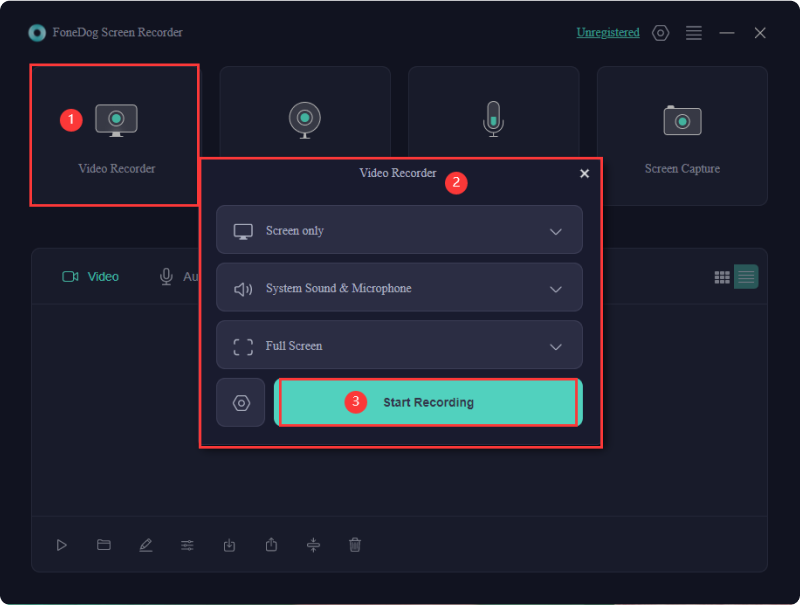
Ein uneingeschränktes Bildschirmaufzeichnungstool ohne Wasserzeichen ist für Ihr Telefon oder Ihren Computer von entscheidender Bedeutung. Es bietet die Flexibilität, Inhalte nach Belieben anzuzeigen, sodass Sie sie nicht in Echtzeit ansehen müssen. Im Folgenden werden die wichtigsten oder besten Bildschirmrekorder für den PC ohne Wasserzeichen hervorgehoben, sodass Sie die wesentlichen Funktionen identifizieren können, die auf Ihre Anforderungen zugeschnitten sind.
Fraps ist ein außergewöhnliches PC-Bildschirmaufzeichnungstool ohne Wasserzeichen und bietet außergewöhnliche Leistung bei der Videoaufnahme. Ob Sie nun Lehrvideos erstellen, Streaming-Inhalte erfassen oder Screenshots machen, dieses Windows-Bildschirmrekorder erweist sich für solche Unternehmungen als vielseitig.
Vorteile:
Nachteil: Die Benutzeroberfläche weist ein etwas antiquiertes Design auf.
Wenn Sie a verwenden Windows 10 Computer, sollten Sie mit dem Windows 10 Game DVR experimentieren, einem eingebetteten Bildschirmaufzeichnungstool ohne Wasserzeichen. Sein Hauptzweck besteht darin, Benutzern beim Aufzeichnen ihrer bevorzugten Gaming-Momente zu helfen, aber es ist vielseitig genug, um verschiedene Bildschirmaktivitäten wie Vorlesungen, Videoanrufe, Podcasts und mehr aufzuzeichnen.
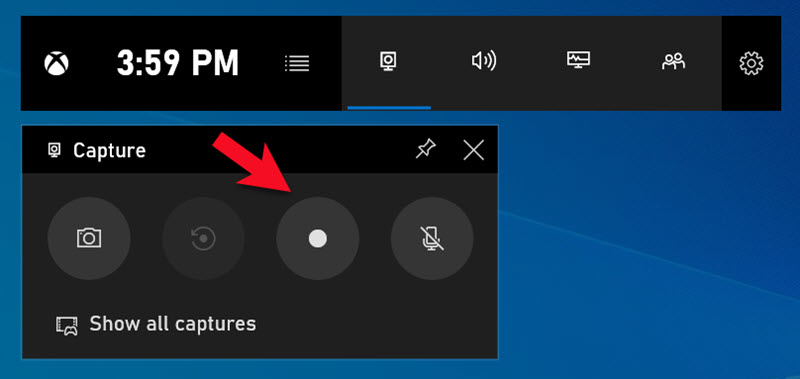
Vorteile:
Nachteile:
Als wasserzeichenfreier Bildschirmrekorder für den PC kann Free Cam Ihnen dabei helfen, mühelos und schnell Videos auf Ihrem Computer aufzunehmen. Mit diesem portablen Bildschirmaufzeichnungstool können Sie mühelos ein 760p-Video aufnehmen. Wenn Sie die Videoqualität verbessern möchten, sollten Sie ein Upgrade auf die Professional Edition in Betracht ziehen.
Vorteile:
Nachteil: Exklusiv für das Windows-Betriebssystem.
ClickUp ist eine umfassende Produktivitätslösung für Teams mit einem kostenlosen In-App-Bildschirmaufzeichnungstool namens Clip. Dieses Tool erfasst Ihren gesamten Bildschirm, Ihr Anwendungsfenster oder Ihren Browser-Tab und ermöglicht Ihnen die Einbindung von Voiceovers über Ihr integriertes Mikrofon, wodurch die Klarheit und der Kontext jeder Aufnahme verbessert werden.
Vorteile:
Nachteil: Das Navigieren durch die zahlreichen anpassbaren Funktionen kann einen leichten Lernaufwand erfordern.
Vmaker ist ein kostenloses Tool zur Bildschirmaufzeichnung, mit dem Benutzer Bildschirmaktivitäten, Webcam-Aufnahmen, Voiceovers und Computer-Audio aufzeichnen können. Es bietet unbegrenzten Cloud-Speicher ohne Wasserzeichen und verfügt außerdem über eine integrierte Videobearbeitungsfunktion.
Darüber hinaus stellt die Plattform eine Vielzahl virtueller Hintergründe für den Bildschirm- und Webcam-Modus bereit, sodass Benutzer wichtige Segmente auf ihren Bildschirmen hervorheben und so die Zuschauereinbindung verbessern können.
Vorteile:
Nachteil: Es fehlt eine Android-App.
ScreenRec ist ein Bildschirmaufzeichnungstool ohne Wasserzeichen. Es zeichnet sich durch mühelose Bildschirmschnappschüsse aus und zeichnet sich durch die schnelle Aufzeichnung von Bildschirmaktionen aus, begleitet von Systemtönen, Webcam-Audio des Benutzers oder einem externen Mikrofon.
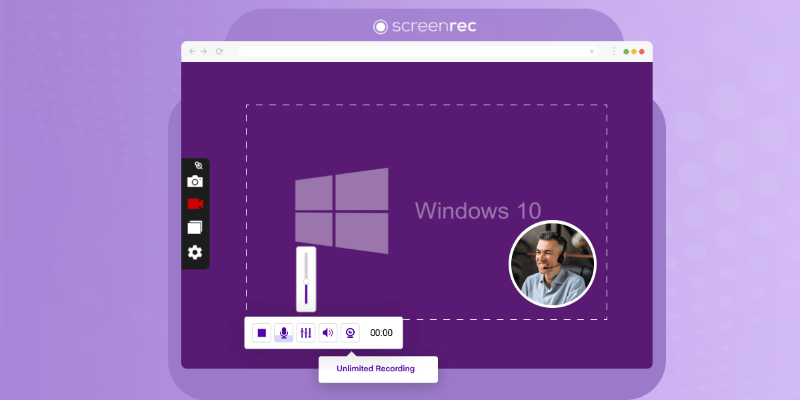
Vorteile:
Nachteile:
Screencast-O-Matic fungiert tatsächlich als qualitativ hochwertiger PC-Bildschirmrekorder und fügt daher in den Bildschirmaufzeichnungsclips, die Sie mit Ihrem PC erstellen, keine Wasserzeichen ein.
Dies bietet eine reibungslose Bildschirmaufzeichnungsfunktion. Mit dieser Anwendung können Sie Ihren Bildschirm ganz einfach aufzeichnen und haben die Möglichkeit, den gesamten Bildschirm oder nur einen bestimmten Abschnitt auf zwei Arten aufzuzeichnen. Darüber hinaus können Sie einen Webcam-Feed integrieren und sogar Kommentare verwenden, um Ihren Videoinhalt zu personalisieren.
Vorteile:
Nachteil: Obwohl die Aufnahme von Computer-Audio unterstützt wird, ist diese Funktion ausschließlich für Computer mit dem Windows-Betriebssystem verfügbar.
Der Icecream Screen Recorder ist eine benutzerfreundliche Anwendung zum Aufzeichnen Ihrer Bildschirmaktivitäten. Darüber hinaus verfügt er über zahlreiche Funktionen zum Erstellen unterhaltsamer Videos. Wenn Sie nach einer kostenlosen Bildschirmaufzeichnungssoftware ohne Wasserzeichen suchen, sollten Sie sie ausprobieren.
Vorteile:
Nachteil: Bestimmte Funktionen sind exklusiv der Windows-Edition vorbehalten.
TinyTake bietet eine erstklassige Bildschirmaufzeichnungslösung ohne Wasserzeichen zum Aufzeichnen von Computerinhalten oder Erstellen von Videos. Speziell für die Erstellung von Video-Tutorials und Präsentationen konzipiert.
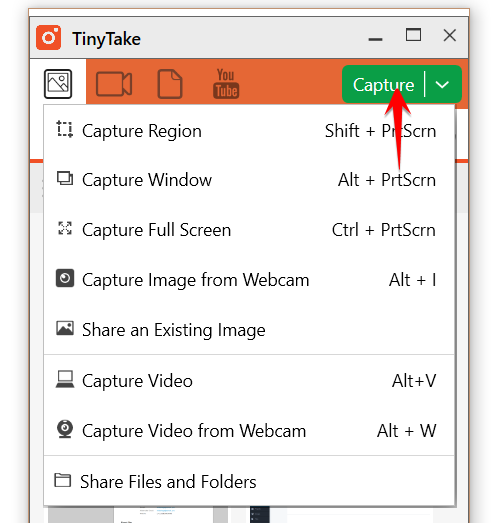
Vorteile:
Nachteil: Aufzeichnung von Bildschirmvideos mit einer Dauerbeschränkung im Bereich von beispielsweise 120 Minuten.
ActivePresenter bietet eine kostenlose Version zum Aufzeichnen von Bildschirmaktivitäten. Die zahlreichen Funktionen ermöglichen die Aufzeichnung eines Bildschirms, auch eines Geräts, beispielsweise einer Webcam.
Vorteile:
Nachteil: Für Anfänger entmutigend
VSDC Free Screen Recorder bietet die Möglichkeit, sowohl Bilder als auch Videos aufzunehmen. Die kostenlose Version ist zwar einfach gehalten, ermöglicht aber die Erstellung von Tutorials und Präsentationen. Wenn Sie auf der Suche nach einem wasserzeichenfreien Bildschirmrekorder für Ihren PC sind, sollten Sie sich diese Option genauer ansehen; sie könnte die richtige Wahl sein.
Vorteile:
Nachteil: Zum Bearbeiten ist ein separates Programm erforderlich
Debut Video Recording ist ein hervorragendes Bildschirmaufzeichnungstool, das ohne Wasserzeichen oder Zeitbeschränkungen für Ihre Videoaufnahmen auskommt. Diese Software ermöglicht die Aufnahme von Videos sowie Webcams und bietet dann zusätzliche erweiterte Funktionen.
Vorteile:
Nachteil: Begrenzte Bearbeitungswerkzeuge
SmartPixel ist ein wasserzeichenfreies Bildschirmaufzeichnungstool für Windows 10. Diese Anwendung bietet einen grundlegenden Ansatz zur Aufnahme Ihres Bildschirms und gewährleistet die Zugänglichkeit für Anfänger mit minimaler Anleitung.
Vorteile:
Nachteile:
ShareX ist ein wasserzeichenfreies Bildschirmaufzeichnungstool, das mit Dateifreigabefunktionen und Produktivitätsfunktionen ausgestattet ist. Obwohl es nur rudimentäre Videobearbeitungstools bietet, werden Benutzer, die verfeinerte Bildschirmaufzeichnungen von Vorlesungen, Gameplay, Tutorials oder anderen Events erstellen möchten, wahrscheinlich eine externe Videobearbeitungsplattform verwenden müssen.
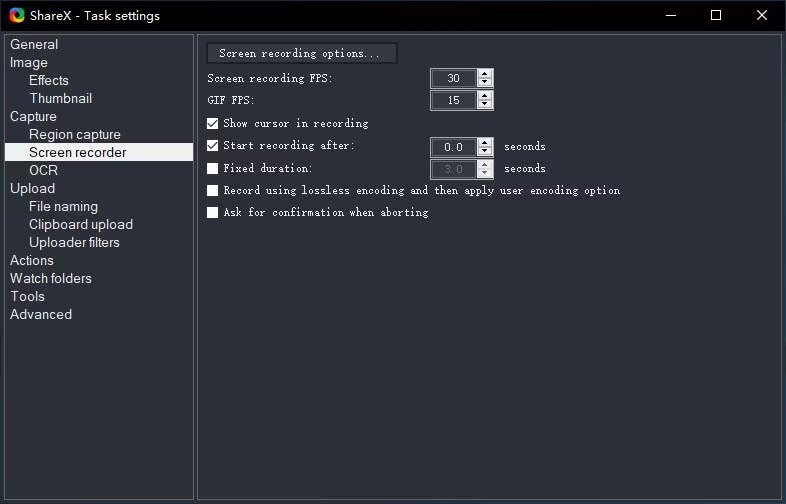
Vorteile:
Nachteile:
Der Apowersoft Internet Screen Recorder bietet eine umfassende Lösung zum Aufnehmen von Videos und Webcams. Seine Ein-Klick-Sharing-Funktion ermöglicht schnelles Teilen von Videos.
Vorteile:
Nachteil: Es sind keine Anpassungsmöglichkeiten für Tools vorhanden.
Das Aufnehmen Ihres Computerbildschirms ohne Softwarekosten ist ganz einfach. Es gibt mehrere kostenlos erhältliche Programme, bemerkenswerte Beispiele sind FoneDog Screen Recorder und andere, die bereits erwähnt wurden.
Nein, OBS Studio enthält kein Wasserzeichen; es ist für die uneingeschränkte kommerzielle oder persönliche Nutzung kostenlos lizenziert.
Wenn Sie den Bildschirm Ihres iOS- oder Android-Geräts aufzeichnen, können Sie dies natürlich auch ohne eine Anwendung tun, sofern Ihr Mobilgerät über einen integrierten Bildschirmrekorder verfügt. Bei Computern ist die Bildschirmaufzeichnung jedoch ohne eine Anwendung nicht möglich.
Menschen Auch LesenBester und empfohlener Online-Diktiergerät [2024 GUIDE]Die 12 besten Webcam-Recorder – Umfassender Leitfaden
Abschließend ist die Auswahl der bester Bildschirmrekorder für den PC ohne Wasserzeichen ist entscheidend für die professionelle und anspruchsvolle Inhaltserstellung. Unter den unzähligen verfügbaren Optionen ist es von größter Bedeutung, eine zu finden, die vielseitige Aufnahmefunktionen, Echtzeitanmerkungen sowie wasserzeichenfreie Ausgabe nahtlos kombiniert.
Das Fehlen von Wasserzeichen sorgt für eine saubere und professionelle Präsentation. Im Bereich der Bildschirmaufzeichnung ist die Wahl eines Tools, das benutzerfreundliche Bearbeitung und wasserzeichenfreie Ausgaben priorisiert, für ein optimales Aufnahmeerlebnis unerlässlich.
Hinterlassen Sie einen Kommentar
Kommentar
Bildschirm recorder
Leistungsstarke Bildschirmaufzeichnungssoftware zur Aufnahme Ihres Bildschirms mit Webcam und Audio.
Beliebte Artikel
/
INFORMATIVLANGWEILIG
/
SchlichtKOMPLIZIERT
Vielen Dank! Hier haben Sie die Wahl:
Excellent
Rating: 4.7 / 5 (basierend auf 81 Bewertungen)